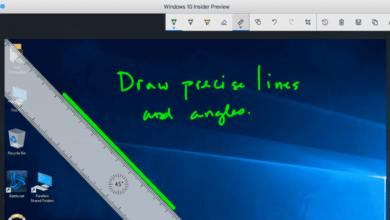كيف يمكنك معرفة ما إذا كان إصدار Windows الخاص بك يحتوي على برنامج مكافحة فيروسات مثبت ونشط؟
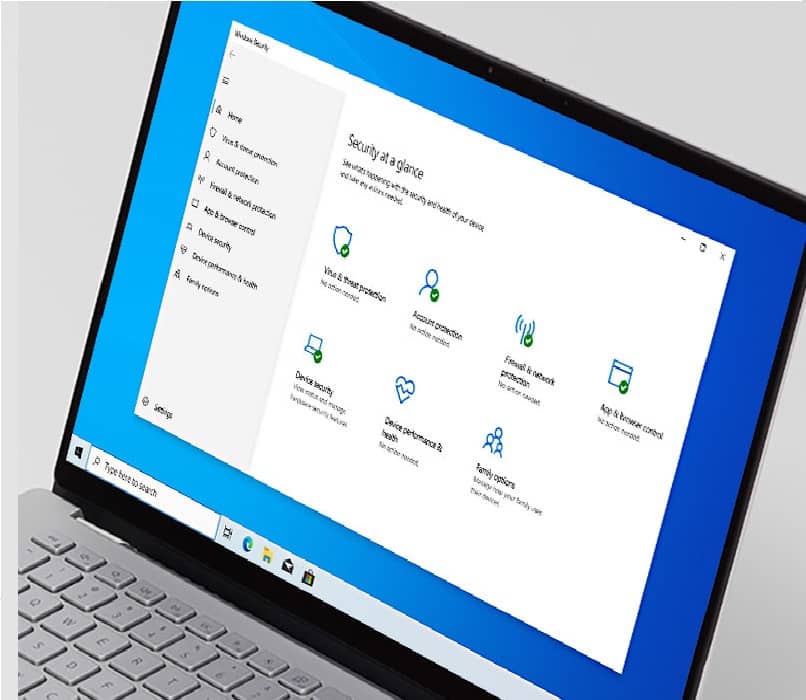
قد يكون تحديد ما إذا كان Windows يحتوي على برنامج مكافحة فيروسات نشط بمثابة سؤال للعديد من المستخدمين. يعد نظام التشغيل Windows هو الأكثر استخدامًا على مستوى العالم منذ عقود ، حيث تجاوز عدد مستخدميه المليار مستخدم.
تجدر الإشارة إلى أن نظام التشغيل ويندوز يأتي من شركة التكنولوجيا العملاقة مايكروسوفت، والتي تشمل منتجاتها الأجهزة والبرامج . إذا لم تكن بالفعل جزءًا من هذه العلامة التجارية، فيمكنك التفكير في استخدام منتجات Microsoft ، وقد تكون مهتمًا بما تقدمه.
ما هي الوظيفة الرئيسية لبرنامج مكافحة الفيروسات على أجهزة الكمبيوتر التي تعمل بنظام Windows 10؟
لعبت برامج مكافحة الفيروسات دورًا أساسيًا، منذ إنشاء أنظمة التشغيل، لم يفوت مهاجمو الكمبيوتر فرصة العثور على ثغرة أمنية في أمان نظام التشغيل Windows 10.
لسوء الحظ، تقوم الفيروسات بسرقة المعلومات وإتلاف الملفات وأجهزة الكمبيوتر . وهنا يأتي دور برنامج مكافحة الفيروسات، الذي يحمي نظام التشغيل من هذه الهجمات.
بالإضافة إلى ذلك، فهي تتضمن حماية في الوقت الفعلي، وبهذه الطريقة، سيتم تحليل الملفات المشتركة من أجهزة التخزين على الفور، وكذلك الملفات الموجودة على الشبكة.

ما الذي يحتاجه جهاز الكمبيوتر الخاص بي لتنشيط Windows Defender؟
هناك شروط يجب عليك مراعاتها لمعرفة كيفية تفعيل Windows Defender، حتى يعمل بشكل صحيح. أول شيء يجب أن تضعه في الاعتبار هو أن جهاز الكمبيوتر الخاص بك به تحديثات Windows Update نشطة.
يجب أن تكون حذرًا فيما يتعلق بالتحديثات التلقائية، حيث يستمر Windows Update في بعض الأحيان في التحقق من وجود تحديثات في نظام التشغيل Windows 10 ولا يكملها أبدًا.
وأيضًا، يجب أن يكون لديك اتصال بالإنترنت وترخيص برنامج نشط، إذا كان كل هذا على ما يرام، فلا تقلق لأن Windows Defender الخاص بك سيعمل بشكل مثالي.
يجب تحديث نظام Windows الخاص بك
لمعرفة ما إذا كان نظام التشغيل Windows الخاص بك قد تم تحديثه ، يجب أن تضع في اعتبارك أن نظام التشغيل Windows 10 مثبت لديك، وفي محرك البحث “Cortana”، اكتب خيار “التحقق من وجود تحديثات”.
بمجرد الوصول إلى هناك، اضغط على خيار “فتح”، ستظهر نافذة إعدادات Windows Update ، إذا تم عرض خيار التحقق من التحديثات، فحدده. بهذه الطريقة سيتم تنزيل أي تحديثات معلقة.
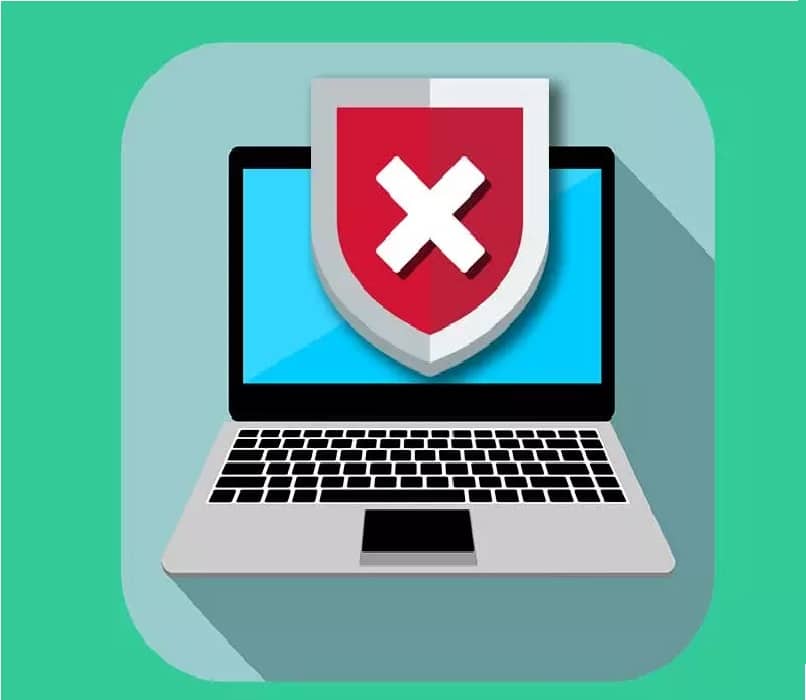
يجب أن تكون معلومات الترخيص الخاصة بك مرتبة
لمعرفة تفاصيل حول ترخيص جهاز الكمبيوتر الذي يعمل بنظام Windows 10 ، انتقل إلى إعداداته. ثم حدد خيار “التنشيط” الموجود أسفله في قسم “التنشيط”.
يجب أن تظهر رسالة تقول “تم تنشيط Windows بترخيص رقمي”، إذا لم تظهر هذه الرسالة، فقد حان الوقت لتحديث الترخيص لإزالة رسالة “انتهت صلاحية الترخيص” المزعجة .
اتصال إنترنت مستقر
لكي يعمل كل ما سبق، عند تنزيل تحديثات Windows التلقائية ، يجب أن يكون لديك اتصال جيد بالإنترنت، لأنه إذا تعرض للانقطاعات فسوف يصاب بالشلل.
إذا حدث ذلك، فلن يتمكن Windows Defender من العمل بشكل صحيح، وقد يحدث نفس الشيء مع ترخيص Windows ، نظرًا لأن كل شيء مرتبط ببعضه البعض. لهذه الأسباب، تأكد من أن لديك خدمة إنترنت جيدة.
كيف يمكنني معرفة ما إذا كان برنامج مكافحة الفيروسات بجهاز الكمبيوتر الخاص بي نشطًا أم لا؟
أفضل طريقة لتحديد ما إذا كان برنامج مكافحة الفيروسات الخاص بك نشطًا هو الوصول إليه من جهاز الكمبيوتر الخاص بك، وتحديد موقع الرمز على سطح المكتب، وإذا لم يكن موجودًا، فانتقل إلى جميع البرامج المثبتة وافتحه.
بعد ذلك، في تكوينه، حدد الخيار المتعلق بالحماية، ويجب تنشيطه، وإذا لم يكن كذلك، فاستمر في تنشيطه ، نظرًا لأن جهاز الكمبيوتر الخاص بك قد يكون عرضة للخطر.
ما هي أفضل برامج مكافحة الفيروسات التي يمكننا تثبيتها على جهاز الكمبيوتر الذي يعمل بنظام Windows 10؟
يمكن مكافحة أفضل وسائل الحماية ضد الفيروسات أو البرامج الضارة أو الأنواع الأخرى من المهاجمين الرقميين. مثل الروبوتات، باستخدام برامج مكافحة فيروسات جيدة ، والقوائم طويلة، خاصة لنظام التشغيل Windows 10. أحد أفضل برامج مكافحة الفيروسات هو “Eset Smart Security”.
ومع ذلك، هذا يعتمد على تفضيلات المستخدم. برامج مكافحة الفيروسات الأخرى التي توفر الحماية في الوقت الحقيقي هي برامج مكافحة الفيروسات مثل Avast و Avira و ‘F-Secure SAFE’.
جميعها تحمي نظام التشغيل Windows 10 الخاص بك إلى حد أكبر أو أقل، وكلها جيدة؛ بعضها أكثر فعالية من غيرها ، وفي هذه الحالة يمكنك فقط اختيار ما يناسبك.
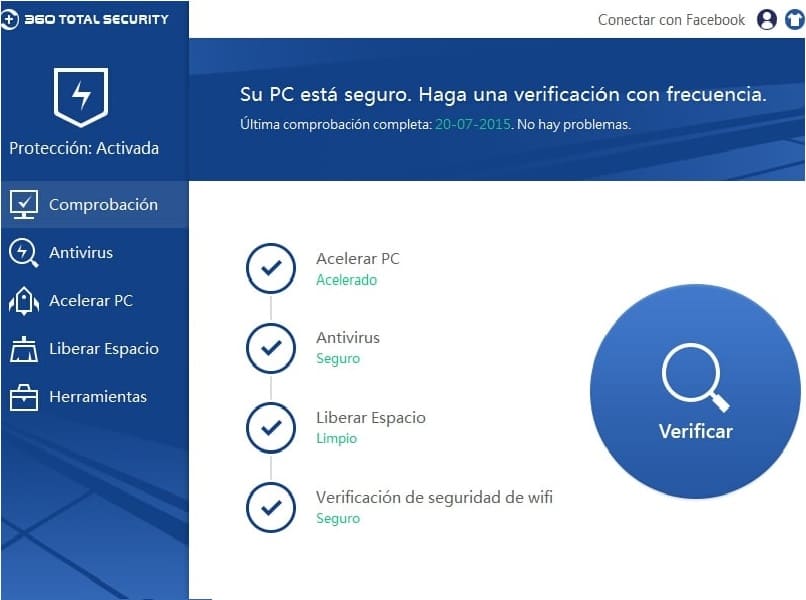
آهنلاب V3 أمن الإنترنت 9.0
يوفر برنامج مكافحة الفيروسات هذا المصمم لنظام التشغيل Windows 10 للمستخدمين إمكانية حماية أجهزة الكمبيوتر الخاصة بهم ضد هجمات الفيروسات التقليدية مثل Trojan وWorm.
بالإضافة إلى ذلك، فهو يوفر حماية بنسبة 99% ضد الهجمات المحتملة من الإنترنت، مثل رسائل البريد الإلكتروني والبرامج الضارة . يمكن تثبيت هذا الأخير على جهاز كمبيوتر دون أن يدرك المستخدم ذلك.
أفيرا مكافحة الفيروسات برو 15.0
هو برنامج مضاد للفيروسات، مصمم خصيصًا لحماية أجهزة الكمبيوتر بنسبة 100% ضد هجمات البرامج الضارة وأنواع أخرى من الفيروسات، مصمم لانتهاك خصوصية المستخدم . أو حتى إتلاف الملفات المهمة في نظام التشغيل Windows 10.
كما أنه يوفر حماية سحابية في الوقت الفعلي بنسبة 100%، وحماية عنوان الويب . والحماية من التصيد الاحتيالي. كما يوفر للمستخدم الدعم الفني المجاني عبر الإنترنت.
بيتدفندر لأمن الإنترنت 24.0
يحمي برنامج مكافحة الفيروسات المعني أجهزة الكمبيوتر من الفيروسات والتهديدات عبر الإنترنت. كما يوفر أيضًا اشتراكًا يمكنك استخدامه لخمسة أجهزة كمبيوتر مختلفة.
يوفر الاشتراك تحديثات الحماية والوصول إلى الميزات الجديدة عند إضافتها. ويتضمن أيضًا جدار حماية نشطًا مع كل اتصال بالإنترنت.
بولغارد لأمن الإنترنت 20.00
يوفر برنامج مكافحة الفيروسات الممتاز هذا حماية مقسمة إلى ثلاثة مستويات ضد التهديدات المحتملة. في المستوى الأول، يتم تحليل عناوين الويب والتطبيقات الموثوقة . وفي المستوى الثاني، يتم تحليل الإجراءات المشبوهة المحتملة.
بالنسبة للمستوى الأخير ضد التهديدات. فهو يقوم بتحليل الفيروسات وتحييدها وإرسالها فورًا إلى الحجر الصحي، مع إمكانية حذفها فورًا إذا رغب المستخدم.
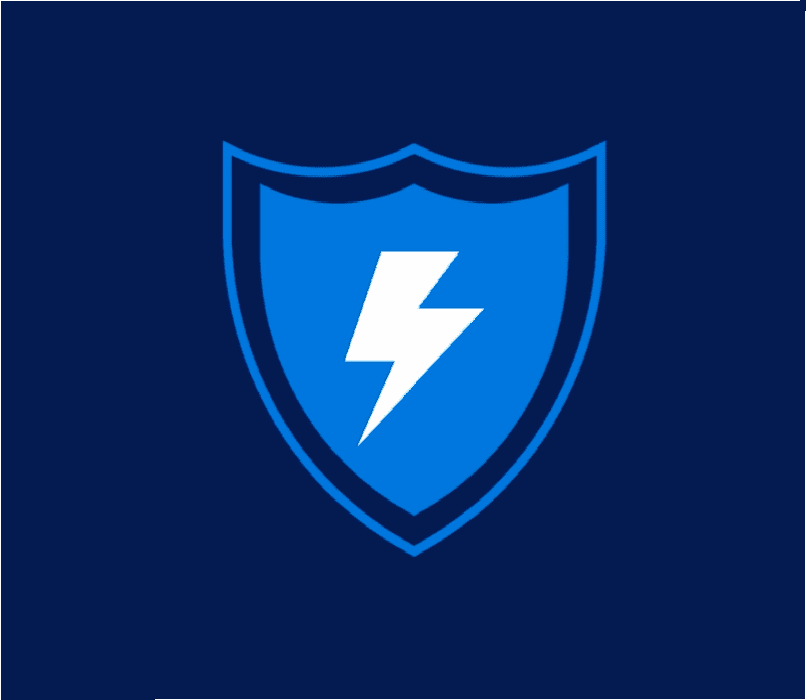
إسيت إنترنت سكيورتي 13.1 و 13.2
يوفر برنامج مكافحة الفيروسات هذا حماية شاملة لنظام التشغيل Windows 10 ضد أي نوع من التهديدات المحتملة، مثل الفيروسات والبرامج الضارة والأنواع الأخرى من البرامج الضارة.
يوفر برنامج مكافحة الفيروسات المعني توازنًا في الحماية. أي أنه يتعامل مع اكتشاف التهديدات في الوقت الفعلي على قدم المساواة . كما أنه يمنح المستخدم حماية ضد برامج التجسس بنفس تقنية ‘Esot Nod32’.
إف سيكيور سيف 23
هذه حزمة أمان لأجهزة مختلفة، بما في ذلك Windows 10. فهي توفر للمستخدم الحماية ضد الفيروسات وبرامج الفدية وأحصنة طروادة. كما أنه يحمي أمان عمليات الشراء عبر الإنترنت والوظائف المصرفية عبر الإنترنت.
بالإضافة إلى ذلك، فإنه يوفر للآباء وظائف الرقابة الأبوية عن بعد. حتى يتمكنوا من عرض المحتوى الذي تمت زيارته عبر الإنترنت. بفضل أمان الإنترنت الحائز على جوائز . لا يمكن لأي برنامج آخر أن يتفوق عليه في الحماية عند تصفح الإنترنت.